Die Anwendung zur Tabellenkalkulation Calc, die mit dem OpenOffice Download auf dem Computer eingerichtet wird, ist mit vielen Funktionen ausgestattet, die ungeübte User teilweise zum Verzweifeln bringen können. Damit die Arbeit mit OpenOffice nicht durch die unüberschaubare Funktionsvielfalt getrübt wird, bieten wir bei vielen Fragestellungen Hilfestellung an, z. B. zu der Addition von Zeiten in OpenOffice Calc.
Das Addieren von Zeiten in OpenOffice bietet sich z. B. an, wenn man mehrere Stundenwerte zusammenzählen möchte, um z. B. einen Arbeitswochenplan mit den geleisteten Stunden zu erstellen.
So addieren Sie Zeiten in OpenOffice
Um in OpenOffice Zeiten zu addieren, benötigt man zunächst eine Tabelle, in der die Zeitwerte eingetragen sind. Die Zellen, in der die Zeiten eingegeben werden sollen, müssen noch dementsprechend formatiert werden. Klicken Sie rechts und wählen die entsprechende Option „Zellen formatieren“. Im Abschnitt „Zeit“ können Sie nun das gewünschte Zeitformat mit oder ohne Sekundenwert angeben.
Bestätigen Sie mit „OK“ und geben Sie nun einen Zeitwert, z. B. eine Startzeit in der Form „HH:MM:SS“ an, wobei „H“ für die Stunden, „M“ für die Minuten und „S“ für die Sekunden stehen. In die Zelle daneben können Sie nun eine weitere Zeit angeben. Im Falle des Beispiels eines Arbeitsplans wäre dies die Endzeit. Um die geleisteten Stunden zu erhalten, muss nun die Endzeit von der Startzeit in OpenOffice abgezogen werden. Im Ergebnis erhält man die geleisteten Arbeitsstunden.
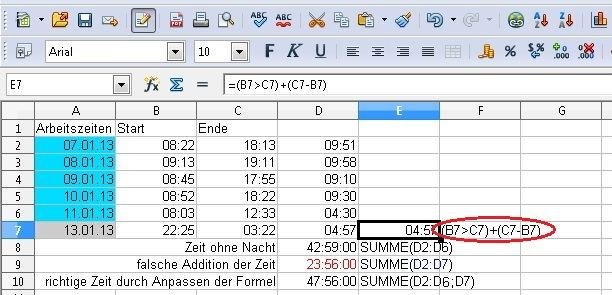
Probleme in OpenOffice bei der Addition von Zeiten
Diesen Vorgang kann man fünf Mal wiederholen, um so einen ausgereiften Wochenplan zu erstellen. Anhand der ermittelten Stundenzahlen im Ergebnis kann man diese Zeiten mit OpenOffice addieren und somit den Gesamtwert der Wochenstunden erhalten. OpenOffice zählt dabei mit der Zeitformatierung weiter, wenn Sie also die Zeiten addieren, erhalten Sie im Ergebnis auch wieder die Stunden- und Minutenzahl in Zeitform. Bis hierhin war das Addieren der Zeiten noch ganz einfach, doch bei Arbeitszeiten in der Nachtschicht bekommt nicht nur der eigene Biorhythmus Probleme, auch OpenOffice kommt beim Addieren ins Straucheln.
Den Schritt für die Berechnung der Arbeitsstunden vollführt das Programm dabei offensichtlich noch korrekt. Intern wird jedoch mit einem Wert weitergerechnet, der ein falsches Ergebnis ausgibt. Grund hierfür ist, dass die Anfangszeit offensichtlich größer ist als die Endzeit. Um das Problem mit dem fehlerhaften Addieren von Zahlen in OpenOffice zu umgehen, muss bei Nachtschichten die Formel zur Berechnung der Zeit angepasst werden, damit die Startzeit größer als die Endzeit ist.
Wenn Sie bei der Formatierung der Zeit nur die Stunden und Minuten anzeigen, werden Ihnen bei der Addition auch nur die entsprechenden Werte ausgegeben. Bei der Darstellung der Gesamtarbeitszeit fällt demnach alles ab einem Wert von 24 Stunden heraus. Um dies zu verhindern, setzen Sie bei der Formatierung der Zeitwerte eckige Klammern um die Stundenanzeige (:MM). Nun werden die Gesamtstunden richtig angezeigt.
